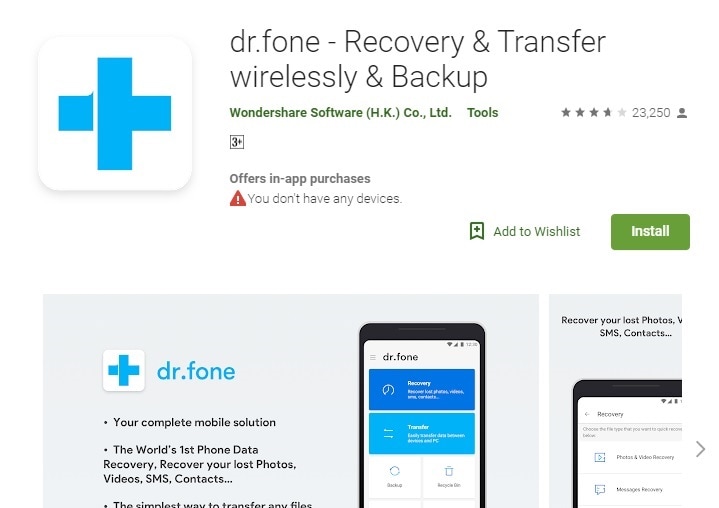8 manieren: bestanden overzetten van pc naar Android
Moet u bestanden overzetten van uw pc naar Android? Welnu, het goede nieuws is dat er tal van opties tot uw beschikking staan en gelukkig hoeft u geen tijd te verspillen aan het experimenteren met verschillende methoden. Dit is zo omdat we een gedetailleerde handleiding hebben verstrekt over het overbrengen van bestanden van pc naar Android met behulp van Bluetooth, software van derden, wifi en cloudgebaseerde platforms.
Lees dus dit artikel en selecteer de best mogelijke methode voor bestandsoverdracht voor uw Android-apparaat.
- Deel 1: Hoe bestanden overzetten van pc naar Android door kopiëren en plakken?
- Deel 2: Hoe bestanden overzetten van pc naar Android met DrFoneTool?
- Deel 3: Hoe bestanden overzetten van pc naar Android via Wi-Fi?
- Deel 4: Hoe bestanden overzetten van pc naar Android via Bluetooth?
- Deel 5: Top 3 apps om bestanden over te zetten van pc naar Android
Deel 1: Hoe bestanden overzetten van pc naar Android door kopiëren en plakken?
De eenvoudigste methode om bestanden van pc naar Android over te zetten, is door bestanden te kopiëren en te plakken. Om te leren hoe u bestanden van pc naar Android kunt overbrengen, hoeft u alleen deze stappen te volgen:
Stap 1 – Sluit eerst uw Android-apparaat via een USB-apparaat aan op de pc.
Stap 2 – Wacht tot uw computer het apparaat leest.
Stap 3 – Een programma met de naam Verkenner zal alle bestanden op uw apparaat openen. Vervolgens hoeft u alleen maar naar de map ‘Harde schijf’ op uw pc te gaan en de bestanden te selecteren die u naar het Android-apparaat wilt overbrengen.
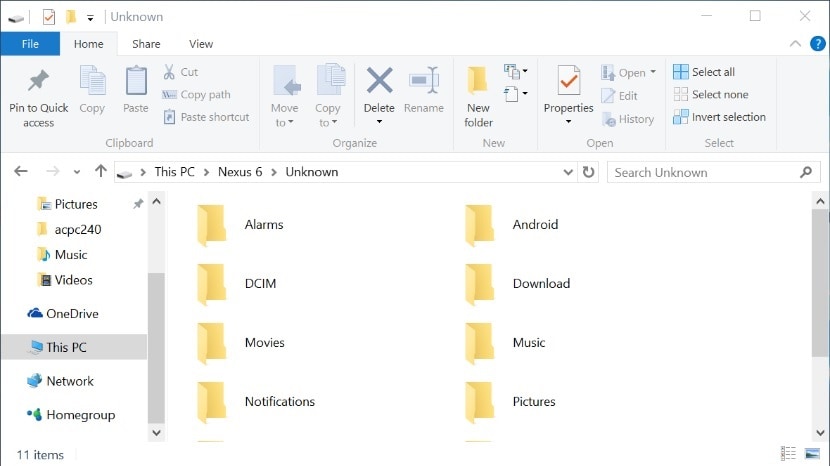
Stap 4 – Nu is het een kwestie van eenvoudig video’s, liedjes en afbeeldingen van pc naar Android-apparaat knippen en plakken door de gewenste map op uw Android-apparaat te kiezen of te maken.
Kopiëren en plakken is de eenvoudigste techniek voor gebruikers omdat je geen software van derden nodig hebt om de transactie te voltooien en je hoeft ook geen goede pc-kennis te hebben.
Er zijn echter ook enkele nadelen.
- Deze methode werkt alleen met bepaalde bestandstypen zoals foto’s en video’s.
- Er zijn andere gegevenstypen zoals berichten, contacten en berichten op sociale media die niet via deze methode kunnen worden overgedragen.
- Het kan zijn dat niet alle bestanden van uw pc compatibel zijn met het Android-apparaat.
- Ook kan het proces van kopiëren en plakken veel van uw tijd verspillen als u een grote hoeveelheid inhoud heeft.
Deel 2: Hoe bestanden overzetten van pc naar Android met DrFoneTool?
DrFoneTool is software van derden die speciaal is ontworpen om het gemakkelijker te maken om bestanden tussen verschillende apparaten over te dragen. Het wordt geleverd met verschillende modules, waaronder: DrFoneTool – Telefoonbeheer (Android) die bestandstypen overdraagt naar alle apparaten, inclusief iOS/Android-apparaten. DrFoneTool is een superieure oplossing voor andere methoden, omdat u verschillende bestandstypen kunt overbrengen, zoals tekstberichten, contacten, podcasts, e-boeken en nog veel meer. Bovendien zijn Android-apparaten er in verschillende formaten en versies. Niet al deze versies zijn compatibel met uw pc. Compatibiliteit is echter geen probleem bij het gebruik van DrFoneTool – Phone Manager (Android). De software is compatibel met meer dan 6000 apparaten. DrFoneTool – Phone Manager is ook voordelig omdat de transactie met een enkele klik kan worden voltooid.

DrFoneTool – Telefoonbeheer (Android)
One-stop-oplossing om bestanden over te zetten van pc naar Android
- Breng uw muziek, foto’s, video’s, contacten, sms, apps, enz. over, beheer, exporteer/importeer uw muziek.
- Maak een back-up van uw muziek, foto’s, video’s, contacten, sms, apps, enz. naar de computer en herstel ze eenvoudig.
- Zet iTunes over naar Android (omgekeerd).
- Volledig compatibel met 3000+ Android-apparaten (Android 2.2 – Android 10.0) van Samsung, LG, HTC, Huawei, Motorola, Sony, enz.
- Volledig compatibel met Windows 10 en Mac 10.15.
Wilt u DrFoneTool – Phone Manager (Android) gebruiken om bestanden over te zetten van pc naar Android? Welnu, het eerste dat u moet doen, is DrFoneTool – Phone Manager (Android) downloaden en installeren. Volg daarna de onderstaande stappen om de transactie te voltooien.
Stap 1 – De allereerste stap, zoals gewoonlijk, is om de DrFoneTool-software te starten en het onderdeel ‘Overdragen’ te selecteren en vervolgens uw Android-apparaat via USB aan te sluiten.
Stap 2 – Zodra de verbinding tot stand is gebracht, ziet u verschillende opties op de hoofdpagina van DrFoneTool. Selecteer de sectie zoals foto’s, video’s, muziek of andere die u naar Android wilt overbrengen.

Hier hebben we het voorbeeld van de optie Foto genomen.
Stap 3 – Klik op het tabblad ‘Foto’s’ om alle foto’s te zien die op het Android-apparaat zijn opgeslagen.

Stap 4 – Selecteer nu alle foto’s die u wilt overzetten en klik op het pictogram en selecteer ‘Bestand toevoegen’ of ‘Map toevoegen’ om ze over te zetten naar een Android-apparaat.

Stap 5 – Voeg ten slotte, na het selecteren van de relevante gegevens, alle foto’s toe aan het Android-apparaat.

Deel 3: Hoe bestanden overzetten van pc naar Android via Wi-Fi?
In dit gedeelte leert u hoe u Wi-Fi gebruikt om bestanden over te zetten van pc naar Android. Het gebruik van een Wi-Fi-verbinding is handig bij de snelle overdracht van gegevens tussen verschillende apparaten.
Voor hetzelfde doel hebben we hier de app gekozen met de naam ‘DrFoneTool – Gegevensherstel en draadloze overdracht en back-up’. De app is best handig bij het omgaan met allerlei soorten overdrachtstaken, ongeacht het medium en is ongetwijfeld de meest betrouwbare.
Het vereiste proces voor de overdracht van bestanden van pc naar Android via Wi-Fi met behulp van de bovenstaande app is als volgt:
Stap 1: Download en installeer eerst de DrFoneTool – Gegevensherstel & Draadloos overzetten & Back-up van https://play.google.com/store/apps/details?id=com.wondershare.drfone met behulp van een snelle Wi-Fi-verbinding.
Stap 2: Ga nu via de browser op uw pc en open de app op uw Android-apparaat.
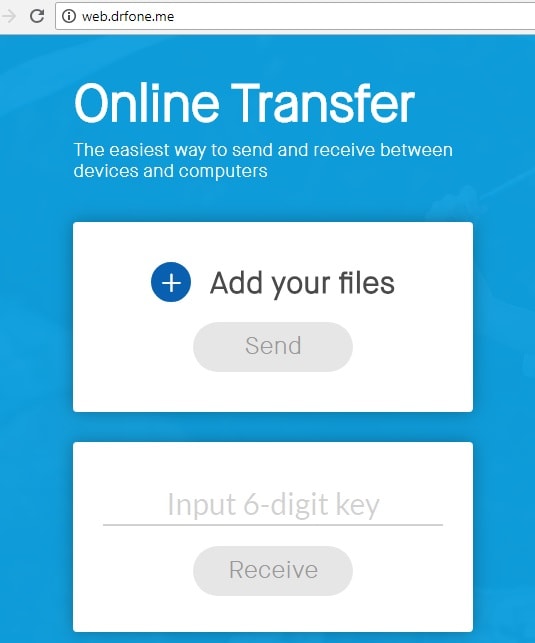
Stap 3:
Op uw pc: Hier krijgt u een optie om bestanden van uw pc te uploaden met behulp van de optie ‘Bestanden toevoegen’. Eenmaal geüpload, drukt u eenvoudig op de verzendknop nadat u een 6-cijferige sleutel op uw pc hebt ingevoerd.
Op je Android-apparaat: om de bestanden te ontvangen, verifieer je die 6-cijferige sleutel en ontvang je de bestanden
Dat is alles, door de eenvoudige stappen zoals hierboven te volgen, kunt u de bestanden eenvoudig van pc naar Android overbrengen.
Deel 4: Hoe bestanden overzetten van pc naar Android via Bluetooth?
Bluetooth is een van de oudere methoden voor het overbrengen van bestanden tussen apparaten. Lang voordat er op wifi gebaseerde oplossingen kwamen, was Bluetooth de enige beschikbare optie. De methode is vandaag nog steeds geldig en is een levensvatbaar alternatief voor wifi en programma’s van derden. Een voordeel van het gebruik van Bluetooth is de toegankelijkheid. De meeste telefoons en computers worden geleverd met ingebouwde Bluetooth-mogelijkheden. Daarom kan iedereen met een Android en pc Bluetooth gebruiken om bestandsoverdrachten te vergemakkelijken.
Als u geïnteresseerd bent in het gebruik van Bluetooth als een methode om uw bestanden over te zetten van pc naar Android, volg dan de onderstaande stappen om de klus te klaren!
Stap 1 – Eerst moet u ervoor zorgen dat Bluetooth is geactiveerd op zowel uw Android-apparaat als pc.
Ga voor Android naar Instellingen > Bluetooth en klik voor pc op Start > Instellingen > Bluetooth.
Stap 2 – Verbind beide apparaten met elkaar en zorg ervoor dat ze allebei in de vindbare modus staan.
Stap 3 – Het Android-apparaat zou nu in de lijst met beschikbare apparaten moeten verschijnen. Klik op ‘Koppelen’ om de verbinding tot stand te brengen.

Stap 4 – De apparaten moeten nu aan elkaar worden gekoppeld. Op Windows 10 kunt u echter een toegangscode krijgen die moet overeenkomen met die op het Android-apparaat. Zodra u de codes heeft gevonden, accepteert u het verbindingsverzoek.

Stap 5 – Nu op uw pc (hier hebben we het voorbeeld van Windows 10 genomen) Ga naar Instellingen > Bluetooth Klik op ‘Bestanden verzenden en ontvangen via Bluetooth’.

Klik vervolgens op ‘Bestanden verzenden’ om gegevens naar uw Android-telefoon te verzenden> Selecteer uw Android-apparaat en klik op ‘Volgende’ om de overdracht van het bestand te voltooien.
Hoewel Bluetooth gemakkelijk toegankelijk is, is het niet de perfecte methode om de overdracht van Windows naar Android te vergemakkelijken.
- Een van de redenen is efficiëntie, aangezien er nieuwere technologieën zijn die overdrachten met één klik kunnen voltooien. Bluetooth duurt langer om het bestandsoverdrachtproces te voltooien.
- De andere reden is betrouwbaarheid, aangezien er een kans bestaat dat gegevens beschadigd raken door een virusaanval (als één apparaat al door een virus is aangetast)
Deel 5: Top 3 apps om bestanden over te zetten van pc naar Android
Er zijn verschillende apps ontworpen om bestanden van pc naar Android te delen. Na een uitgebreide studie ontdekten we de drie beste apps voor het overbrengen van gegevens tussen de twee apparaten.
DrFoneTool – Gegevensherstel en draadloze overdracht en back-up
DrFoneTool – Gegevensherstel en draadloze overdracht en back-up is de beste app voor bestandsoverdracht. Oorspronkelijk ontworpen om ontbrekende gegevens te herstellen, brengen de nieuwste updates overdrachtsfunctionaliteit naar deze app met veel functies. De app wordt geleverd met verschillende functies, waaronder:
- Eenvoudige overdracht van bestanden tussen pc en Android
- Herstel gegevens die zijn verwijderd vanwege overschrijven.
- Herstel gegevens uit de cache zonder te rooten.
- Er zijn geen kabels nodig om transacties draadloos uit te voeren.
- Het enige wat u hoeft te doen is we.drfone.me openen in een browser.
dropbox
Dropbox is een van de meest populaire bestandshostingservices die beschikbaar is. Het programma werkt op zowel mobiele apparaten als desktop-pc’s. Het is een fantastische optie omdat het zo eenvoudig en toegankelijk is. U voltooit binnen enkele ogenblikken transacties zoals overdracht van Windows naar Android. Dropbox voert verschillende bewerkingen uit, zoals persoonlijke cloud, bestandssynchronisatie en clientsoftware. Het is perfect voor het overbrengen van bestanden tussen desktopcomputers en mobiele apparaten.
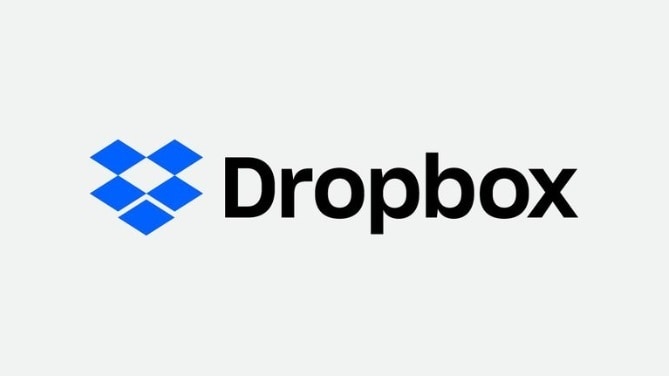
Android
Een andere fantastische app voor bestandsoverdracht, Airdroid is speciaal ontworpen om inhoud van mobiel naar computer over te zetten en vice versa. Als u op zoek bent naar een vereenvoudigde, gestroomlijnde methode voor het overzetten van inhoud van pc naar Android, zoek dan niet verder dan Airdroid.

Er kunnen situaties zijn waarin u bestanden van pc naar Android moet verzenden. Conventionele middelen zoals kopiëren/plakken zijn levensvatbaar, maar worden ernstig belemmerd door factoren als gemak. Aan de andere kant zijn Wi-Fi en Bluetooth geschikt, maar er kunnen enkele technische problemen zijn die de overdracht belemmeren. Daarom raden we aan om apps van derden te gebruiken, omdat dit de gemakkelijkste en soepelste manier is om bestanden over te zetten. De beste app van allemaal is DrFoneTool omdat het het hele proces stroomlijnt tot een handvol klikken.
Laatste artikels